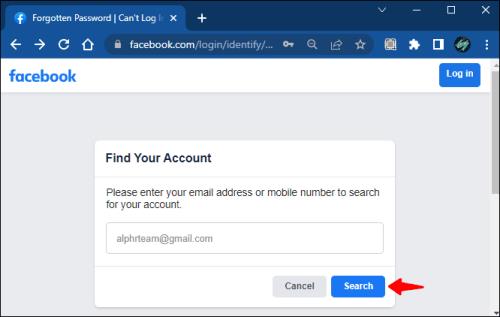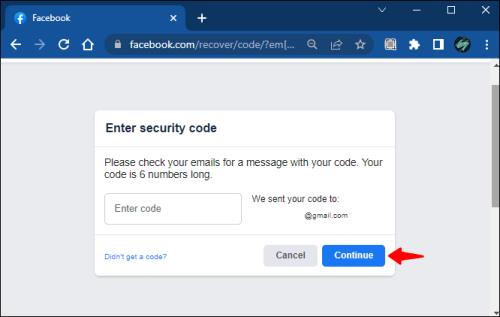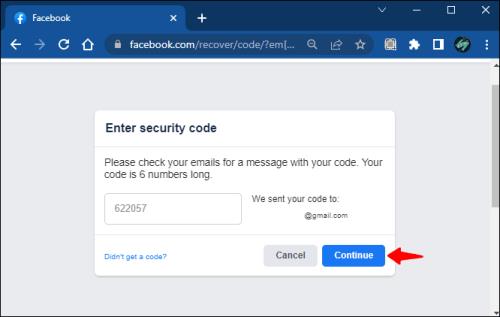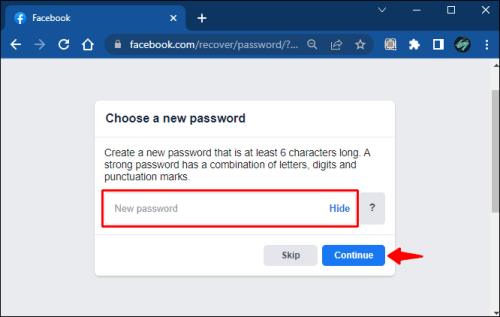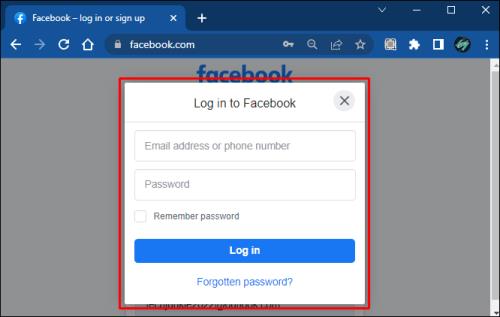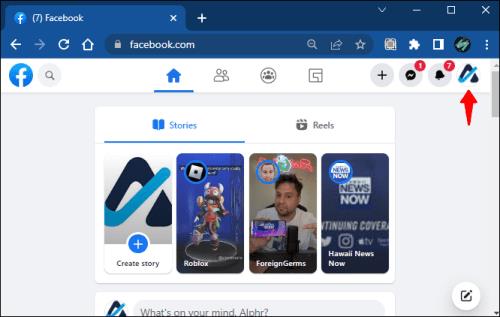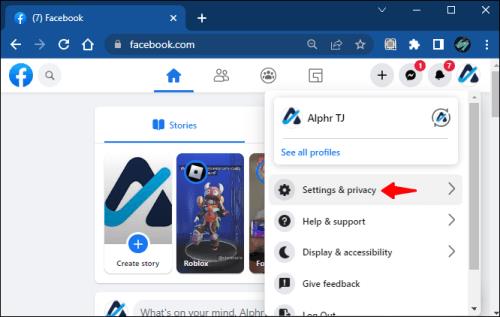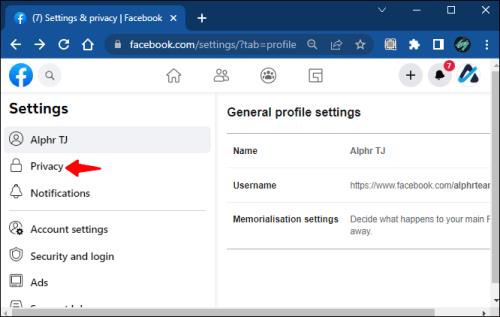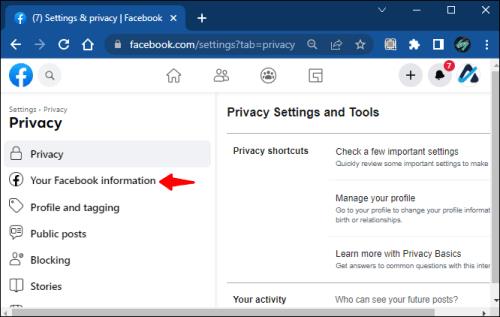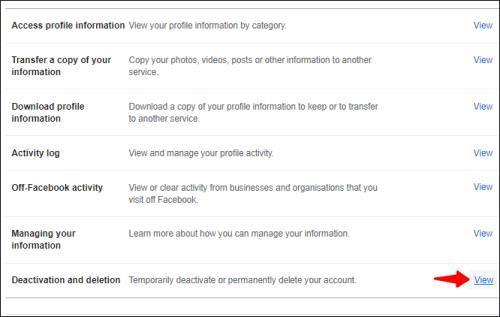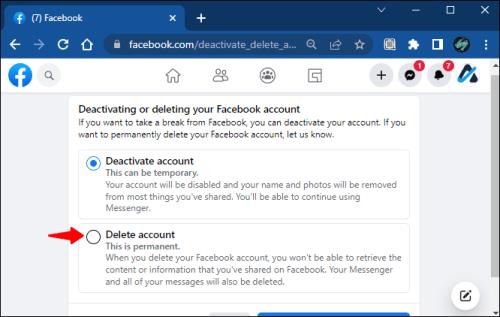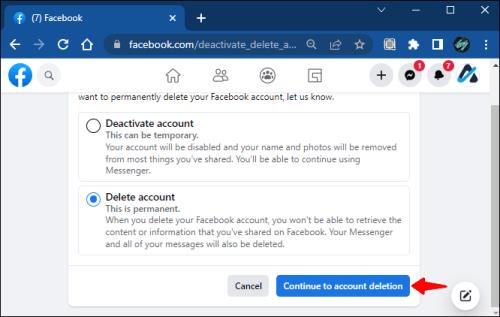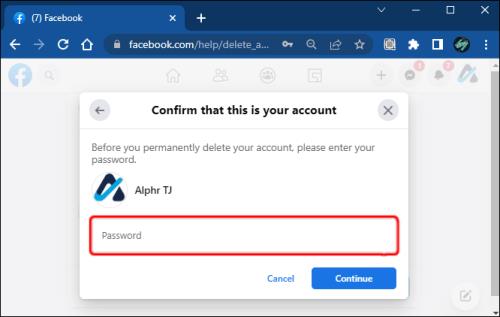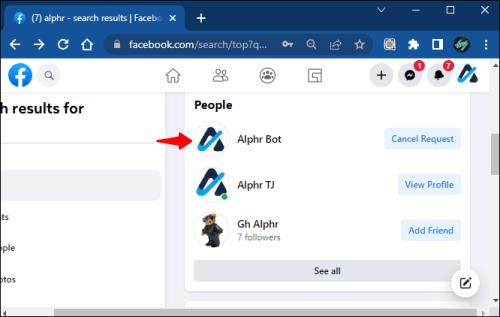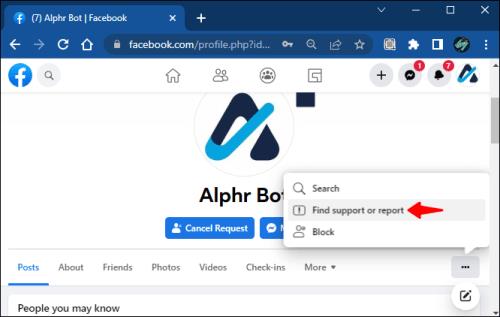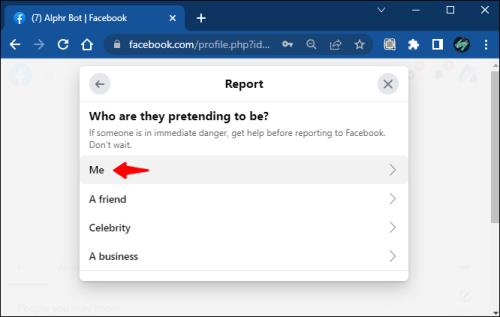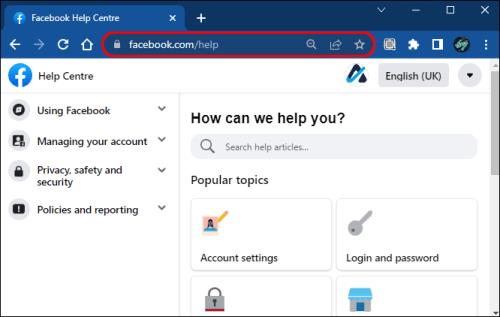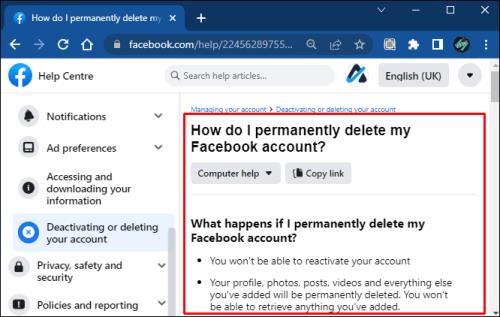At tage sig af dit digitale fodaftryk er obligatorisk på internettet i dag. At have en Facebook-konto, du ikke har brugt i lang tid, men stadig findes på internettet, er irriterende og unødvendigt. Du ønsker måske at slette det permanent og fjerne alle dine gamle data fra internettet.

Facebook kræver, at du indtaster din kontoadgangskode for at slette den. Du husker det dog ikke, og du har heller ikke skrevet det nogen steder. Heldigvis er der testede muligheder for permanent at slette din gamle Facebook-konto uden en adgangskode.
Lad os dykke ned i fejlfindingen.
Gendan din adgangskode
Den nemmeste måde at få adgang til din gamle Facebook-konto, så du kan slette den, er ved at gendanne din adgangskode. Facebooks startskærm tilbyder et par muligheder, når du klikker på linket "Glemt din adgangskode".
Det er nemt at oprette en ny adgangskode til kontoen, så længe du kender kontoens e-mailadresse. Telefonnummeret, der er knyttet til kontoen, fungerer også. Hvis du er heldig og stadig har disse oplysninger, er her trinene til at nulstille adgangskoden:
- Klik på linket Glemt din adgangskode på Facebooks login-side.
- Angiv e-mailadressen eller det mobiltelefonnummer, der er knyttet til kontoen.
- Klik på Søg .
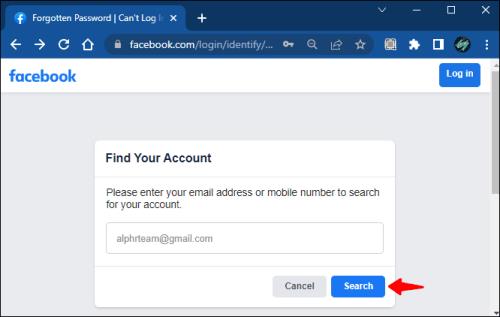
- Klik på Fortsæt for at sende loginkoden til den e-mail eller det telefonnummer, du har angivet.
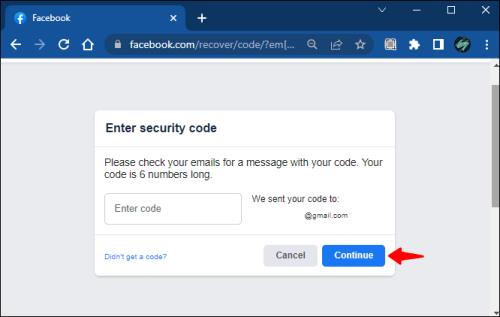
- Du modtager koden til din e-mail eller telefonnummer. Indtast koden, og klik på Fortsæt .
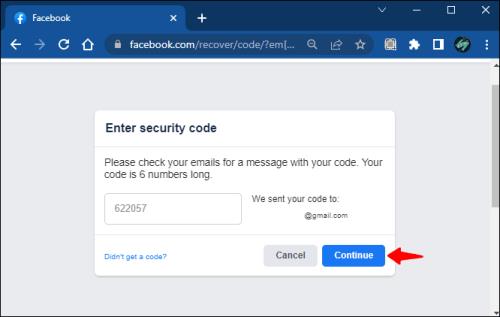
- Indtast en ny adgangskode, og klik på Fortsæt .
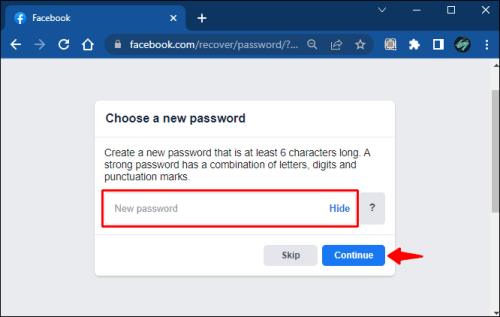
Du har nu nulstillet din adgangskode og genvundet adgang til kontoen. Nu til sletningskontodelen af opgaven:
- Log ind på din konto.
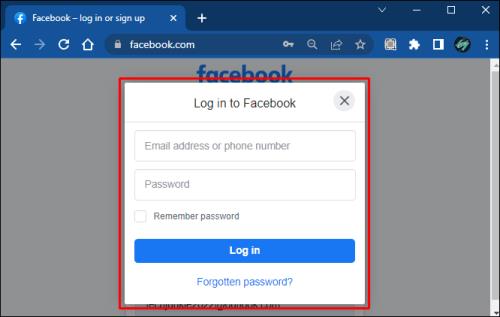
- Klik på profilikonet øverst til højre i Facebook-panelet.
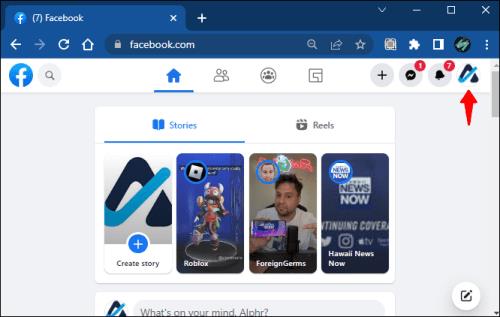
- Gå til Indstillinger og privatliv .
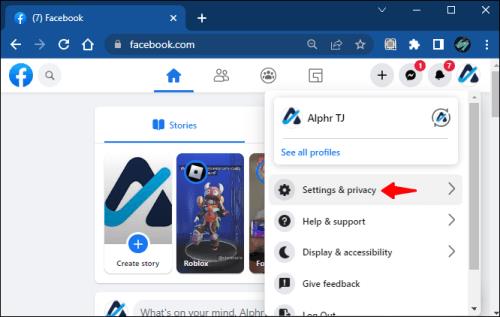
- Gå til Indstillinger og derefter Privatliv .
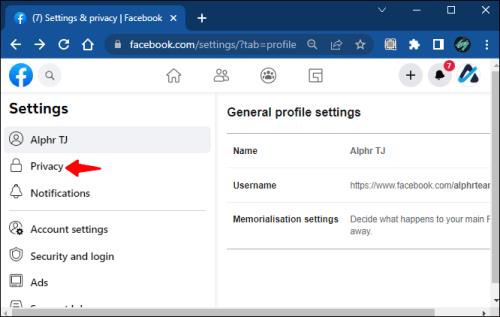
- Vælg dine Facebook-oplysninger .
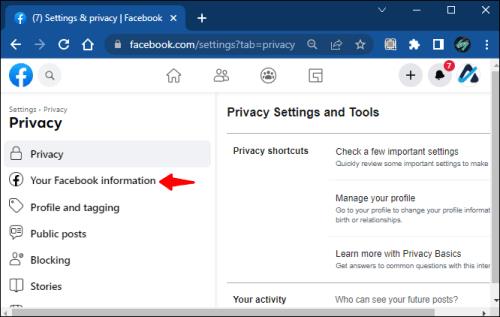
- Vælg Deaktivering og sletning , og klik på Vis til højre.
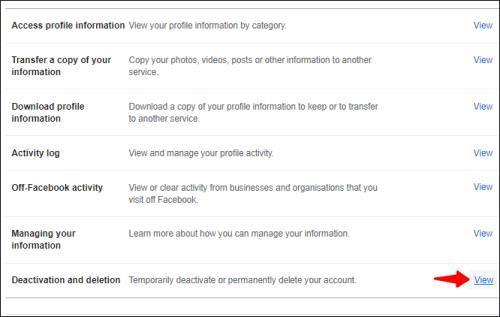
- Vælg indstillingen Slet konto , og fortsæt med trinnene.
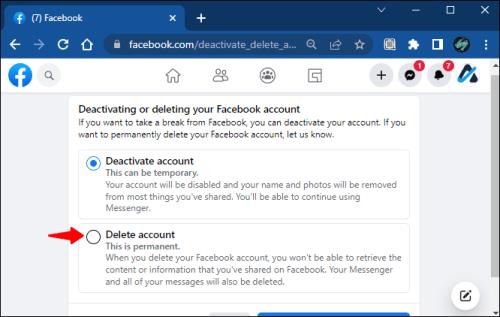
- Klik på Fortsæt til kontosletning .
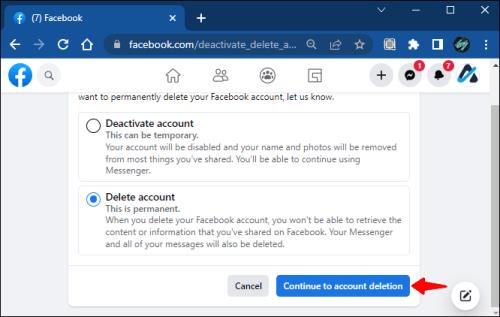
- Indtast adgangskoden og fuldfør sletningen.
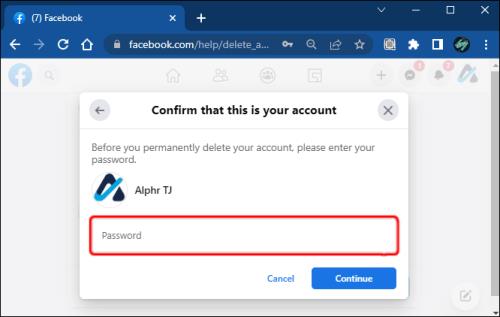
Hvad skal du gøre, hvis du ikke har loginoplysninger
I dette tilfælde kan det blive lidt mere kompliceret at få adgang til kontoen igen, men det er ikke umuligt. Hvis du ikke kan huske den e-mail-adresse, du tilknyttede kontoen, vil Facebook give tip til at hjælpe dig med at gætte. For eksempel kan den e-mailadresse, du tilsluttede til den gamle version, blive vist som k****[email protected]. Disse forslag kan give dig et tip til at tænde op i din hukommelse og gendanne adgangskoden.
Du kan også bruge linket https://www.facebook.com/login/identify til at søge efter din konto. Hvis du søger på navn, vises du muligvis ikke i resultaterne. Hvis dette er tilfældet, skal du klikke på Jeg er ikke på listen , indtaste en vens navn og gå til en ny søgning.
Rapportér konto som falsk
Det er muligvis ikke nemt at følge trinene for at genvinde adgang til den gamle konto og slette den korrekt. Der er dog en uortodoks genvej til at gøre dette. Rapportering af din gamle konto som falsk kan hjælpe dig med at slette den hurtigt. Da begrebet digitalt fodaftryk naturligvis bidrager til fødslen af mange falske konti, forventes sletning af falske konti i Facebook-metaversen.
Her er trinene til at rapportere din konto som en falsk:
- Besøg profilen på din gamle konto.
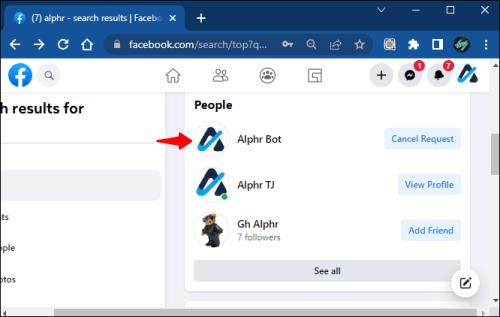
- Klik på de tre prikker nederst til højre på forsidebilledet.

- Vælg Find support eller rapport .
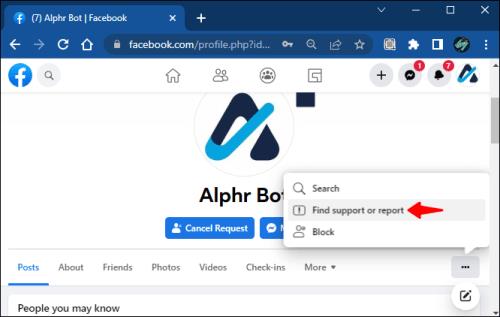
- Vælg Foregiver at være nogen , og vælg derefter Mig .
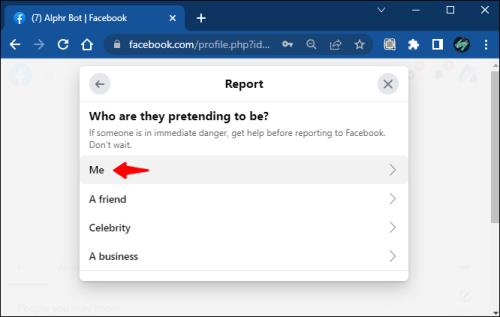
Du kan bede flere personer om at rapportere kontoen, hvis den ikke virker første gang. Der er en større chance for, at Facebook genkender kontoen som falsk og sletter den, hvis der er flere rapporter.
Kontakt Facebook Hjælp
At gå direkte til Facebooks kundesupport er den vej, du skal gå, hvis alt andet fejler. Ved at følge disse trin kan du slette din Facebook-konto permanent uden adgangskode og uden at vente i 14 dage.
- Gå til Facebooks Hjælpecenter .
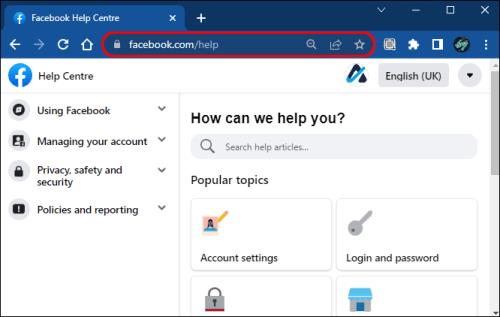
- Følg anvisningerne for at skrive Facebook Support en anmodning om at slette din gamle konto.
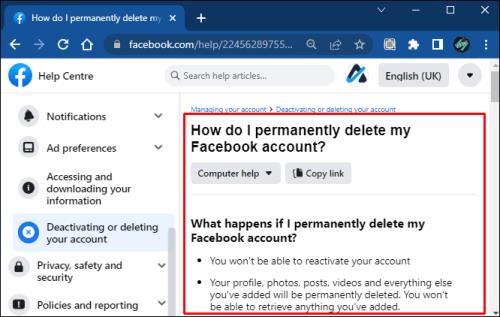
- Facebook tillader kun sletning af din konto efter at have givet de tidligere nævnte oplysninger og adgang til kontoen. Det giver ikke eksterne parter adgang til konti af sikkerhedsmæssige årsager, hvilket er rimeligt.
Der er ikke en lige vej
Du ønsker måske at slette din gamle Facebook-konto af flere årsager. Ikke at have de nødvendige oplysninger til at slette det komplicerer denne opgave, men der er måder at omgå dette på.
Det er nemt at slette en gammel Facebook-konto uden adgangskode, så længe du har nogle oplysninger om den. Hvis du ikke har nogen oplysninger, du brugte til at oprette kontoen, er der dårlige nyheder: den gamle konto vil sandsynligvis forblive der for evigt.
Hvordan lykkedes det dig at slette din Facebook-konto uden en adgangskode? Fortæl os i kommentarfeltet nedenfor!